
Thomas Glenn
0
3251
506
A veces tenemos que ejecutar una aplicación en la que no confiamos, pero tememos que pueda ver o eliminar nuestros datos personales, ya que aunque los sistemas Linux son menos propensos al malware, no son completamente inmunes. Tal vez quieras acceder a un sitio web que suena sombrío. O tal vez necesite acceder a su cuenta bancaria o a cualquier otro sitio que maneje información privada confidencial. Puede confiar en el sitio web, pero no confíe en los complementos o extensiones instalados en su navegador.
En cada uno de los casos anteriores., sandboxing es útil. La idea es restringir la aplicación no confiable en un contenedor aislado -a salvadera- para que no tenga acceso a nuestros datos personales ni a las otras aplicaciones de nuestro sistema. Si bien hay un software llamado Sandboxie que hace lo que necesitamos, solo está disponible para Microsoft Windows. Pero los usuarios de Linux no necesitan preocuparse, ya que tenemos Firejail para el trabajo.
Así que sin más preámbulos, veamos cómo configurar Firejail en un sistema Linux y usarlo para aplicaciones de sandbox en Linux:
Instalar Firejail
Si estas usando Debian, Ubuntu, o Linux Mint, abre el Terminal, e ingrese lo siguiente mando:
[código fuente] sudo apt install firejail [/ código fuente]
Ingrese la contraseña de su cuenta y presione Entrar. Si se le solicita una confirmación, escriba y, y presione Entrar de nuevo.
Si estas usando Fedora, o cualquier otro Distribución basada en RedHat, simplemente reemplace apt con ñam. El resto de las instrucciones siguen siendo las mismas:
[código fuente] sudo yum install firejail [/ código fuente]
Ahora estás listo para ejecutar Firejail.
Opcional: instale la interfaz gráfica
Puede elegir instalar el front-end gráfico oficial para Firejail llamado Herramientas de fuego. No está disponible en los repositorios oficiales, por lo que tendremos que instalarlo manualmente.
1. Descargue el archivo de instalación para su sistema. Debian, Ubuntu y menta los usuarios deben descargar el archivo que termina con .debutante. Estoy en una instalación Mint de 64 bits, así que seleccioné firetools_0.9.40.1_1_amd64.deb.
2. Una vez completada la descarga, abra el Terminal, y navega a tu Descargas carpeta ejecutando cd ~ / Descargas.
3. Ahora instale el paquete Firetools ejecutando el comando sudo dpkg -i firetools * .deb.
4 4. Ingrese su contraseña, presione Entrar, y tu estas listo.
Uso básico
en un Terminal, escribir Firejail, seguido del comando que necesita ejecutar. Por ejemplo, ejecutar Firefox:
[código fuente] firejail firefox [/ código fuente]
Asegurate que cierre todas las ventanas de Firefox primero. Si no lo hace, solo abrirá una nueva pestaña o ventana en la sesión actual, negando cualquier beneficio de seguridad que obtendría de Firejail.
Del mismo modo, para Google Chrome:
[código fuente] firejail google-chrome [/ código fuente]
Ejecutar comandos como este le da a la aplicación acceso a solo unos pocos directorios de configuración necesarios, y tu Carpeta de descargas. El acceso al resto del sistema de archivos y a los otros directorios en su carpeta Inicio está restringido. Esto se puede demostrar intentando acceder a mi carpeta de inicio desde Chrome:
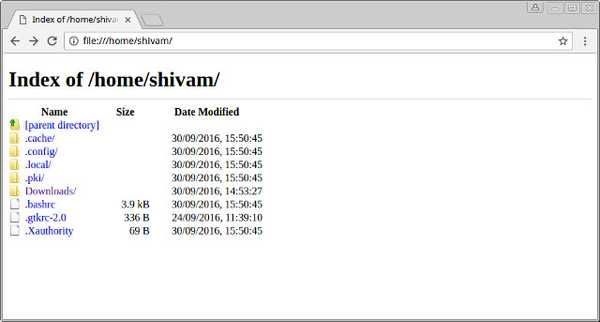
Como puede ver, la mayoría de mis carpetas, incluidas Imágenes, Documentos y otras, no son accesibles desde el entorno limitado de Chrome. Si todavía intento acceder a ellos modificando la URL, obtendré un Archivo no encontrado error:
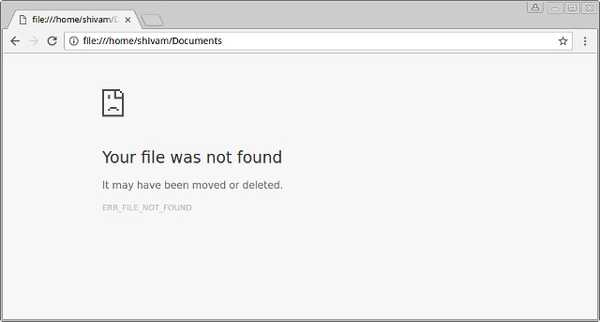
Restringiendo las aplicaciones aún más
A veces, es posible que necesite más restricciones, por ejemplo, es posible que desee utilizar un perfil de navegador completamente nuevo sin historial y sin complementos. Supongamos que tampoco desea que su navegador web acceda a su carpeta de Descargas. Para eso, podemos usar el privado opción. Ejecute la aplicación de la siguiente manera:
[código fuente] firejail google-chrome -private [/ código fuente]
Este método restringe completamente la aplicación: siempre comienza en un estado nuevo y ni siquiera puede crear o descargar archivos nuevos.
Uso de la interfaz gráfica - Firetools
Si prefiere usar una GUI en lugar de ejecutar un comando cada vez, puede usar el front-end gráfico para Firejail llamado Herramientas de fuego. Abra la terminal y ejecute el comando herramientas de fuego. Verás una ventana como esta:
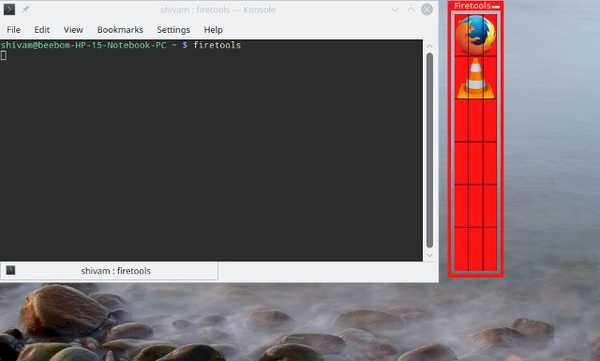
Usted puede haga doble clic en cualquier aplicación preconfigurada (Firefox y VLC aquí) para ejecutarlo sandboxed. Si desea agregar una aplicación, haga clic derecho en un espacio vacío en la aplicación Firetools y haga clic en Editar:

Ahora puede ingresar el nombre, la descripción y el comando que desea ejecutar. El comando sería el mismo que ejecutarías en una consola. Por ejemplo, para crear un icono para Google Chrome en el que desea ejecutar privado modo, ingresaría lo siguiente:
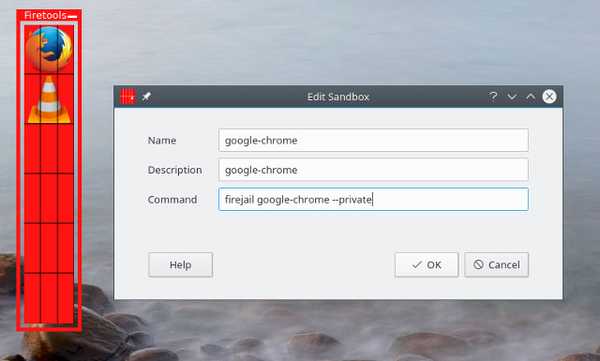
Ahora simplemente haga doble clic en el icono que acaba de crear para iniciar la aplicación:

VEA TAMBIÉN: 10 consejos importantes para mantener seguro su dispositivo Android
Ejecute aplicaciones dudosas de forma segura en Linux con Firejail
Eso es de nuestro lado cuando se trata de aplicaciones de sandboxing no confiables en Linux con Firejail. Si desea obtener más información sobre las opciones avanzadas de sandboxing que ofrece Firejail, consulte la documentación oficial. ¿Para qué utilizas Firejail? ¿Te ha salvado de aplicaciones maliciosas o sitios web? Asegúrese de hacérnoslo saber escribiéndonos una línea en la sección de comentarios a continuación.















